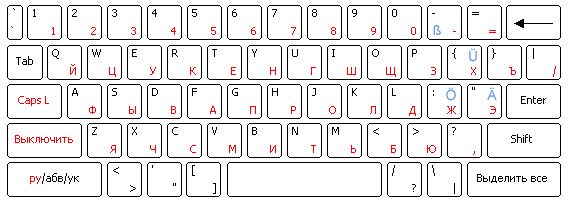Как печатать на немецком: немецкая раскладка и немецкая клавиатура
При наборе текстов на немецком языке пользователь сталкивается с необходимостью ввода таких специальных символов, как умлаут — ä, ü, ö. или эсцет — ß. На стандартной клавиатуре таких букв нет. Однако при необходимости написать правильно немецкие слова не составит труда.
/

На компьютере
.
Есть 4 метода ввода текста на немецком языке со стандартной клавиатуры.
/

Замена спецсимволов
.
Существует общепринятое правило, согласно которому немецкие слова можно печатать с использованием замены букв по следующей схеме:
- ü -> ue;
- ö -> oe;
- ä -> ae;
- ß -> ss.
Если адаптировать символы таким образом, большинство владеющих немецким языком людей поймут напечатанный текст. Однако с точки зрения грамматики такое написание является неверным. Поэтому для корректного написания немецких слов предпочтительнее использовать следующий способ.
/

Копирование символов
.
Этот вариант подходит для тех, кто не часто сталкивается с необходимостью печатать тексты на немецком и не хочет ради этого настраивать отдельную раскладку клавиатуры. Достаточно открыть любой немецкий сайт, после чего скопировать нужные буквы и вставить в текст.
.

/

Использование немецкой раскладки
.
Самый оптимальный вариант, если необходимо регулярно печатать тексты с применением немецкого алфавита, — установка немецкого языка и смена настроек клавиатуры. В зависимости от операционной системы способ настройки будет отличаться.
- Windows.
- Пуск.
- Панель управления.
- Язык и региональные стандарты.
- Установленные службы.
- Добавить.
- Немецкий (Германия).
- Mac OS.
- Системные настройки.
- Клавиатура.
- Источники ввода.
- В открывшемся окне нажать на кнопку «+» в левом углу.
- Выбрать язык и раскладку, нажать «Добавить».
- Ubuntu Linux.
- Открыть Лаунчер сочетанием клавиш Super + A или значком в нижней части рабочей панели слева.
- В Лаунчере найти значок Параметры.
- Открыть вкладку «Регион и язык».
- Под списком «Источники ввода» нажать на кнопку «+».
- Выбрать нужную раскладку и нажать кнопку «Добавить».
При печати текста на немецкой клавиатуре необходимо учитывать ряд отличий.
- Буквы Z и Y поменяны местами, поскольку Y редко используется.
- Ряд дополнительных символов вроде <, >, или / располагаются не на привычных местах.
Потребуется выучить расположение клавиш, либо воспользоваться резиновой накладкой на клавиатуру.
/

Использование сочетаний клавиш
.
Если на компьютере установлена раскладка «США — международная», сымитировать буквы немецкого алфавита не составит труда. Умлаут и эсцет можно получить при вводе следующих комбинаций:
- alt + s -> ß;
- alt + q -> ä;
- alt + y -> ü;
- alt + p -> ö.
/

На телефоне
.
Владельцы телефонов с операционной системой Android могут вводить умлаут и эсцет, просто зажав нужную букву и выбрав из выпадающего меню нужный символ.
На iPhone стандартная клавиатура не содержит соответствующих спецсимволов, поэтому немецкие слова можно напечатать либо упрощенным способом, либо после установки нужной раскладки.
/

/

- Слова в немецком языке, которые не переводятся на русский язык
- Немецкие существительные пишутся только с большой буквы: разбираемся почему?
- Поговорим о часах и времени на немецком языке
- Немецкий алфавит с транскрипцией
- Порядок слов в немецком предложении
Загрузка…
Печатаем по-немецки, не имея немецкой клавиатуры!

Умлаут говорит о том, что звук, дополненный двумя точками над буквой, фонетически отличается от того звука, который обозначен этой самой буквой без умлаута, и читается, соответственно, по-другому:
ä – читается как «э»,
ö – схоже с русским «ё», произнесенным вместе с «о»,
ü – как «ю» в слове, например, «Люся».
Знак ß, называемый эсцет, обозначает длинное «s». При этом он также указывает на то, что предыдущая гласная имеет удлиненное звучание, а сочетание подряд двух букв s («ss») укорачивает звучание стоящего перед ними гласного.
Набор немецких символов ä, ö, ü и ß на клавиатуре без немецкой раскладки
В связи с тем, что эсцет и буквы с умлаутами имеют звучание, отличное от сдвоенного «s» и букв без точек над ними, опускать умлаут нельзя, чтобы не допустить неоднозначности.
При наборе на клавиатуре немецкого текста в случае, если немецкая раскладка клавиатуры не установлена, возникает вопрос обозначения особенных немецких символов. Существуют несколько способов устранения этой проблемы.
Печатаем по-немецки или Общепринятые способы замены немецких символов
Знак с умлаутом можно заменить при написании следующим буквосочетанием: буква без умлаута + буква «e»:
Ä — ae,
Ö — oe,
Ü – ue.
В случае со знаками с умлаутом есть обозначения строчных и заглавных букв.
Замена «эсцет»
Вместо знака ß можно указывать ss.
Учитывая то, что лигатура ß имеет только строчное начертание, то в случае необходимости записать слово с ß заглавными буквами можно воспользоваться тем же способом – заменить эсцет буквосочетанием SS. При такой замене эсцета нужно быть внимательным, так как существуют слова, в которых замена лигатуры ß на сдвоенную s может привести к образованию трех подряд согласных s, что не очень корректно, хотя на сегодняшний момент допустимо.
В таких случаях
- лучше заменять ß на sz (Maszstab)
- или разделять слово дефисом между сдвоенной ss, которая заменяет знак ß, и последующей в слове буквой s (Mass-stab).
Использование немецких символов в “Microsoft Word“
- Найти в меню «Microsoft Word» в закладке «Вставка», выбрать раздел «Символы» — откроется соответствующее окно, в котором нужно отыскать соответствующий символ и затем нажать кнопку «Вставить».
- Можно использовать сочетание клавиш, указанное в нижней части этого окошка. Например, следующие сочетания клавиш соответствуют определенным знакам немецкой раскладки:
Ctrl+Shift+ж, U — Ü,
Ctrl+Shift+ж, A — Ä,
Ctrl+Shift+ж, O – Ö,
Ctrl+? S – ß.
Способ копирования
Самый простой способ, это найти уже набранный немецкий текст, находящийся в памяти компьютера или в Интернете, и скопировать все необходимые для печатания символы ä, ö, ü, ß в буфер. В последующем вставлять эти символы по мере необходимости, обращаясь к буферу обмена.
Этот способ, как и предыдущий, хорош, если Вы набираете немецкие тексты редко, от случая к случаю. Если же Вам необходимо постоянно использовать немецкую раскладку, то вышеперечисленные способы не очень удобны. Так, в буфер обмена необходимо записывать необходимые символы каждый раз после включения «Microsoft Word», так как после выключения компьютера буфер обмена обнуляется, информация в буфере не сохраняется.
Установка немецкой раскладки клавиатуры
Если все же приходится часто набирать тексты на немецком языке, например, вести переписку с партнерами из Германии, Австрии и др. или общаться в социальных сетях с немецкоговорящими собеседниками, то лучшим способом все же является установка немецкой раскладки клавиатуры.
Для установки такой раскладки можно воспользоваться меню «Пуск», следуя алгоритму:
Пуск – Настройка — Панель управления – Язык и региональные стандарты – Языки — Установленные службы – Добавить – Немецкий (Германия).
При этом так же желательно запомнить, где находятся знаки с умлаутами и эсцет на клавиатуре. Так, в немецкой раскладке лигатура ß расположена справа от нуля на алфавитно-цифровом блоке, а знаки ä, ö, ü расположены также в правой части клавиатуры на одних клавишах с русскими буквами э, ж, х соответственно.
К тому же в немецком языке Y используется довольно редко, поэтому эта буква на клавиатуре находится в ином месте, по сравнению со стандартной латинской раскладкой. В немецкой раскладке клавиатуры положение букв Z и Y поменяно местами.
Запись символов ä, ö, ü, ß через английскую раскладку
Существует возможность набора отличительных немецких символов с помощью английской раскладки (США – международная). В таком случае знакам ä, ö, ü, и ß отвечают сочетания клавиши Alt с буквами q, p, y, s соответственно, то есть
Ä – Alt+q,
Ö – Alt+p,
Ü – Alt+y,
ß – Alt+s.
В любом случае выбор способа набора особенных немецких символов остается за пользователем. :))
Также, о способах еще рассказано в этом видео на моем канале LifeIstGut на Youtube! ))
Подписывайтесь на обновления блога + получи бесплатно книгу с немецкими фразами, + подписывайся на YOU-TUBE канал .. с обучающими видео и видео о жизни в Германии.
Если Вам понравилась статья, поделитесь ею в соц.сети ниже (кнопочки)=) Возможно кому-нибудь еще она будет интересна и полезна. Заранее спасибо вам мои дорогие читатели!
Читайте также:
Немецкий Карточки Рекомендации: Карточки по изучению немецкого для начинающих
Немецкие словари онлайн: Подборка и обзор лучших электронных словарей по немецкому языку
Немецкие фразеологизмы с переводом и примерами 30 штук (B2, C1)!
Сочинение на немецком языке: как написать? Рекомендации… Часть 1
Mолодежный немецкий! Jugendsprache!
Ругательства на немецком с переводом
Как описать статистику по-немецки на экзамене Сертификат B2
Запишись на урок и обсуди эту тему с нами!
Существует не одна техника, призванная научить самым разным навыкам печати на клавиатуре: начать печатать максимально быстро, освоить десятипальцевый метод… В общем, каким-то образом упростить себе жизнь, работая за компьютером.
Но как быть, если пользоваться приходится не только привычной «кириллицей», но и печатать на других языках? В частности, таких как шведский, датский, норвежский, где много непривычных для нас знаков, но они необходимы в современном письме. Или, например, как печатать на немецком на английской клавиатуре?
Вспоминаем алфавит: немецкие буквы и как их печатать?
Немецкая азбука содержит 26 латинских символов, которые всем нам хорошо знакомы, и присутствуют на большинстве клавиатур. Предлагаем заодно повторить их, закрепить произношение и посмотреть, в каких словах они встречаются.
|
Буква в немецком |
Аналог в русском |
Транскрипция произношения |
Примеры |
|
A a |
а |
[a:] |
Abend – вечер Adler – орёл Apfel – яблоко Maus – мышь Sahne – сливки |
|
B b |
бэ |
[bε:] |
bauen – строить Bus – автобус
Butterbrot – бутерброд |
|
C c |
цэ |
[tsε:] |
acht – восемь
Blick – взгляд |
|
D d |
дэ |
[de:] |
Delphin – дельфин
Dill – укроп Land – земля Lied – песня |
|
E e |
э |
[e:] |
Arbeit – работа
Deutsch – немецкий Zeit – время |
|
F f |
эф |
[εf] |
Fahne – флаг |
|
G g |
гэ |
[ge] |
Geld – деньги Geschenk – подарок Gitarre – гитара
schmutzig — грязный |
|
H h |
ha* |
[ha:] |
Herz – сердце Hund – собака
hundert – сотня/сто |
|
I i |
и |
[i:] |
Igel – ёж
Illusionist – иллюзионист Tier – животное Wien – Вена |
|
J J |
йот |
[jot] |
Jacke — кофта
jetzt – сейчас
Joga – йога |
|
K k |
ка |
[ka:] |
backen – печь Kamm – расчёска Keiler – кабан
klein – маленький |
|
L l |
эл |
[εl] |
Insel – остров
Fall – случай Lilie – лилия |
|
M m |
эм |
[εm] |
Baum – дерево dumm – глупый
Marienkäfer – божья коровка Zimmer – комната |
|
N n |
эн |
[εn] |
Maschine – машина neun – девять Nuß – орех Übung – упражнение |
|
O o |
о |
[o:] |
Boot – лодка Flora – флора Ohr – ухо
Olive – оливка |
|
P p |
пэ |
[pe:] |
Pflanze – растение Pfirsich – персик Philosophie – философия
Presse – пресса |
|
Q q |
ку |
[ku:] |
quadraticsh – квадратный Qualle – медуза
Quelle – источник |
|
R r |
эр |
[εr] |
Beer – пиво
Gruppe – группа Kröte – жаба Rhythmus – ритм, такт |
|
S s |
эс |
[εs] |
interessant – интересный Nase – нос Schloß – замок sieben – семь Sohn – сын |
|
T t |
тэ |
[te:] |
Tante – тётя Brot – хлеб
Tisch – стол |
|
U u |
у |
[u:] |
Schuh – ботинок
Uhr – часы
Uhu – филин |
|
V v |
фау |
[fao] |
Universität – университет Vater – отец
Villa – вилла |
|
W w |
вэ |
[ve:] |
Anwendung – применение Wagen – автомобиль Waffel – вафля Walzer — вальс Wein – вино |
|
X x |
икс |
[iks] |
Hexe – чародейка Xylophon – ксилофон Text – текст |
|
Y y |
ипсилон |
[ypsilon] |
dynamisch – динамичный
Gymnastik – гимнастика typisch – типичный |
|
Z z |
цэт |
[tsεt] |
Holz – дерево Kranz – венок Unterstützung – поддержка Zeitung – газета Zoo – зоопарк |
|
А теперь переходим к уникальным значкам, которые и вызывают вопрос: как печатать на немецком языке, если на клавиатуре их нет? К счастью, таких «сложных» букв всего четыре – три умлаута и эсцет. |
|||
|
Ä ä |
э |
[ε] |
die Änderung – изменение
ähnlich – похожий die Zähne – зубы |
|
Ö ö |
* |
böse – злой höflich — вежливый die Lösung – решение
Löwe – лев |
|
|
Ü ü |
* |
[y] |
die Bühne – сцена
die Mühle – мельница der Übergang – переход üblich – обычный |
|
ẞ, ß |
Эс |
[s] |
groß – большой der Fuß – нога heiß – горячий die Maß – размер, мера maßgeblich – важный, значительный |
«Местная» раскладка, напечатанная на самих клавишах, обычно добавляется в зависимости от страны или региона. Так, в арабских странах на кнопках появляется вязь, в Японии, Корее и Китае – иероглифы и их элементы, а в России и других славянских странах – кириллица.
Тогда как быть со всеми этими «закорючками» и точками? Как обыграть их в тексте, чтобы писать немецкие буквы на клавиатуре, не допуская при этом ошибок?
Кстати, если всё же допустили оплошность, то почитайте, как извиниться на немецком, чтобы собеседник не только не обиделся, но ещё и помог вам исправиться.
Непривычные клавиши: как печатать на немецком языке?
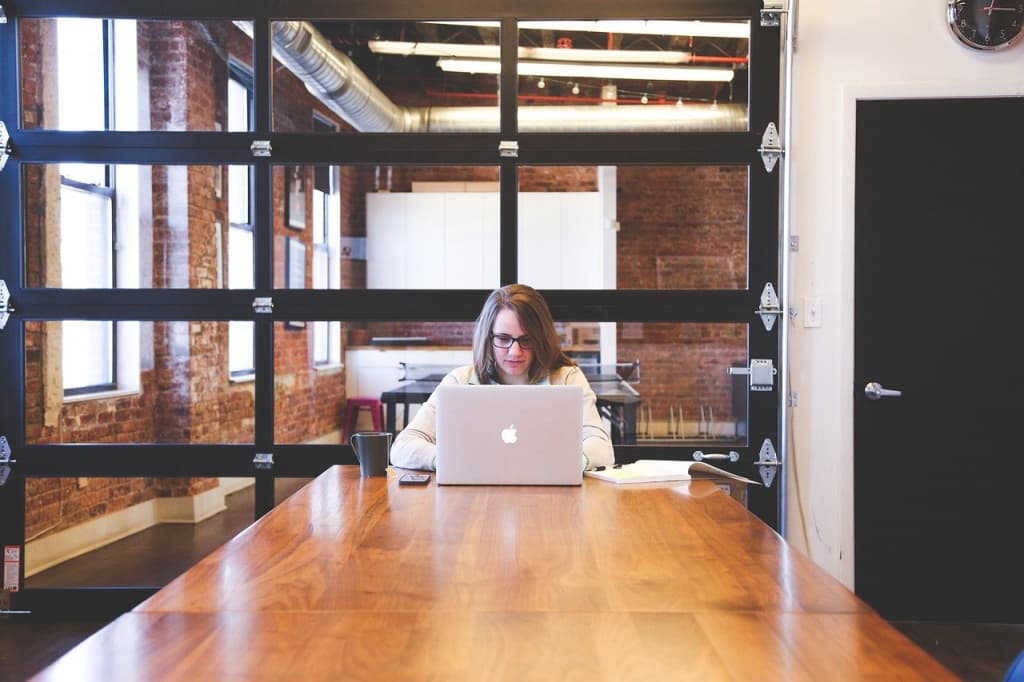
Специальные символы
Если работаете в файле Microsoft Word, то во вкладке «Вставка» есть возможность добавить специальный символ. В расширенную версию включены все необходимые знаки, разбитые по категориям. Просто выберите нужную, где присутствуют умлауты, и включайте их в текст. На будущее они сохранятся в строке «Часто используемые».
Copy + Past
Такой вариант проще, если специальные значки требуются редко. Просто вбейте в поисковую строку нужное слово и в результатах наверняка попадётся то, из которого можно скопировать умлаут или эсцет. Но такой способ действует только в случае, если пользуетесь немецким языком нечасто. Если же печатать приходится постоянно – используйте другой способ, иначе поиск и копирование только затормозят процесс.
Установка немецкой раскладки
В настройках компьютера можно поменять язык пользования на немецкий, тогда умлауты сами подключатся к кнопкам. Единственное: придётся запомнить, что «ä» будет расположена на «э», «ö» на «ж», а «ü» на «х». «ß» следует искать справа от «0», ведь кнопки остаются неподписанными.
Сочетания клавиш
Существуют почти для любого специального знака, но могут различаться у моделей клавиатур, самих компьютеров или программного обеспечения. Сочетания клавиш, подходящие к параметрам вашего девайса, можно просто найти в интернете и заучить.
Замены
Подойдут, когда ни один из вышеперечисленных способов не подходит. Можно просто заменить недостающие умлауты сочетанием букв без точек и буквы “e”. Получаем:
“ä” = “ae”;
“ö” = “oe”;
“ü” = “ue”.
Замену “ß” делаем при помощи удвоения простой согласной “s”. Если такая замена приводит к утроению, то рекомендуем использовать сочетание «ss-s» или “sz”.
Интересно, правда? Надеемся, теперь печатать станет проще. После прочтения сохранилась неуверенность, а научиться общаться свободно, в том числе и в сети, по-прежнему хочется? Задайте вопросы преподавателю на онлайн-курсах немецкого. Если же природная любознательность подталкивает к тому, чтобы узнать больше – почитайте, чем могут оказаться полезны слова-паразиты в немецком языке.
Если Вы активно занимаетесь немецким, то Вам нужно уметь печатать на немецком языке. «Ну и в чем проблема? Разве это так сложно?» — наверное, подумали Вы. Просто взгляните на свою клавиатуру и попытайтесь отыскать на ней умлауты. Поставьте эксперимент и напечатайте Hühnervögel, Frühstück, Überläufer, Frühblüher, Kältemessgerät, Schönheitspflästerchen, Müllbehälter, Längsöffnung, Schöpfgefäß, Schürzenjager, Märchenerzähler, Maßstab. Если Вы среднестатистический житель России или другой русскоговорящей области, то в 99,9% случаев Вы их там не найдете. Так как же в такой ситуации печатать немецкие слова? Этому и будет посвящена эта статья.
Чем отличается немецкая клавиатура
Во первых, в отличие от стандартного латинского алфавита в немецком языке есть так называемые специальные символы. Самые узнаваемые из них – это умлауты (умляуты) или «перегласовки». Умлауты – это гласные звуки с двумя точками наверху. В немецком языке их всего три: Ä ä, Ö ö, Ü ü. Кроме умлаутов есть еще один специальный символ – ß. Это эсцет(нем. Eszett), также известный как острое S (scharfes S).
Во вторых, символы на немецкой клавиатуре располагаются не в том порядке, в котором вы привыкли.
Если Вы сравните клавиатуру на рисунке со своей, то увидите, что клавиши Z и Y поменялись местами. Многие дополнительные символы, например, <, >, / и т.п. расположены не справа, а сверху под клавишами F1— F9, потому что их место заняли умлауты.
Проще говоря, если Вы никогда не видели в глаза немецкую клавиатуру, то Вам потребуется некоторое время, чтобы привыкнуть к ней.
Бесплатный урок немецкого
Хотите учить немецкий, но не знаете с чего начать? Запишитесь на бесплатный пробный урок в нашем центре и откройте для себя увлекательный мир немецкого с носителями немецкого!
Как печатать немецкие символы на русской клавиатуре
Если Вам срочно нужно написать что то по-немецки, но под рукой нет немецкой клавиатуры, то не нужно отчаиваться. Есть несколько способов решить эту проблему.
Заменить недостающий символ сочетанием букв.
Большинство специальных символов немецкого языка, можно заменить сочетанием обычных символов. Это удобно, потому что можно печатать немецкие слова, не имея немецкой клавиатуры. Чтобы напечатать умлаут, нужно просто написать основную гласную, от которой он образован и добавить после нее букву e, например:
- Ä – AE
- Ö — OU
- Ü – UE
Как Вы могли заметить не существует специального сочетания для ß. Иногда его заменяют на двойное s (ss), но это не всегда соответствует правилам правописания немецкого языка. Так что же делать? На выручку приходит способ №2.
Скопировать нужный символ из Интернета.
Ходить далеко не нужно. Просто выделите нужный символ (Ä ä, Ö ö, Ü ü, ß), и вставьте его в свой текст. Недостаток этого способа в том, что нужно постоянно держать сайт с нужными символами под рукой. Да и печатать быстро не получится, потому что через каждые пол слова придется прерываться и снова копировать очередной умлаут или эсцет.
Установить немецкий язык на свой компютер.
Здесь все очень просто. Нужно зайти в языковые настройки своей операционно системы и скачать немецкий язык. Это займет всего несколько минут, после чего Вы сможете включить немецкую раскладку привычным сочетанием Alt + Shift или Win + пробел (Windows 10).
Внимательные читатели сразу вспомнят, что расположение символов на немецкой клавиатуре отличается от того, к которому привыкли мы. Если Вы выберите этот способ, то Вам придется выучить расположение всех символов на клавиатуре наизусть!
Купить резиновую накладку для клавиатуры.
Если Вы не можете запомнить расположение нужных символов (да, это непросто), то специально для Вас придумали силиконовые накладки на клавиатуру, которые по сути заменят Вашу основную раскладку. Они очень дешевые (примерно 200 рублей) и незаметны в использовании. Это, пожалуй, самый эффективный способ печатать на немецком, если Вам приходится иметь дело с немецким языком каждый день.
14 Ноябрь 2021
Просмотров:
521

1 способ: заменять спецсимволы по правилу:
ü = ue
ö = oe
ä = ae
ß = ss
Данный способ подходит, если вы печатаете не слишком часто (хотя это правило общепринято, и все немцы поймут, если написать таким образом).
2 способ: копирование
Вы можете зайти на немецкий сайт (например, spiegel.de) и скопировать там необходимые символы прямо из текста новостей. Способ подходит тем, кто печатает на немецком не очень часто.
3 способ: установить немецкую раскладку клавиатуры
В Windows это делается следующим образом: Пуск —> Панель управления —> Язык и региональные стандарты —> Установленные службы —> Добавить —> Немецкий (Германия).
Вот как выглядит немецкая раскладка:
! Z и Y на немецкой клавиатуре поменялись местами (это связано с тем, что Y в немецком языке используется очень редко).
4 способ:
Если вы работает на MacOS, тогда умляуты можно набрать еще проще: просто удерживайте на английской раскладке клавиши A, O, U и S для ввода умляутов Ä, Ö, Ü и ß соответственно.
5 способ: хакерский
Можно поставить английскую раскладку (США — международная) с возможностью ввода всех «кривых» букв через правый альт:
alt + s = ß
alt + q = ä
alt + y = ü
alt + p = ö
Вам понравилось? Нажмите кнопочку:
The problem of typing non-standard characters unique to German and other world languages confronts computer users in North America who want to write in a language other than English.
There are three main ways of making your computer bilingual or multilingual: (1) the Windows keyboard language option, (2) the macro or «Alt+» option, and (3) software options. Each method has its own advantages or disadvantages, and one or more of these options may be the best choice for you. (Mac users don’t have this problem. The «Option» key allows the easy creation of most foreign letters on a standard English-language Apple Mac keyboard, and the «Key Caps» feature makes it easy to see which keys produce which foreign symbols.)
The Alt Code Solution
Before we get into the details about the Windows keyboard language option, here’s a quick way to type special characters on the fly in Windows—and it works in almost every program. To use this method, you need to know the keystroke combination that will get you a given special character. Once you know the «Alt+0123» combination, you can use it to type an ß, an ä, or any other special symbol. To learn the codes, use our Alt-code Chart for German below or…
First, click on the Windows «Start» button (lower left) and select «Programs.» Then select «Accessories» and finally «Character Map.» In the Character Map box that appears, click once on the character you want. For example, clicking on ü will darken that character and will display the «Keystroke» command to type a ü (in this case «Alt+0252»). Write this down for future reference. (Also see our Alt code chart below.) You can also click «Select» and «Copy» to copy the symbol (or even form a word) and paste it into your document. This method also works for English symbols such as © and ™. (Note: The characters will vary with different font styles. Be sure to select the font you are using in the pull-down «Font» menu in the upper left corner of the Character Map box.) When you type «Alt+0252» or any «Alt+» formula, you must hold down the «Alt» key while typing the four-number combination—on the extended keypad (with «number lock» on), not the top row of numbers.
Creating Macros
It is also possible to create macros or keyboard shortcuts in MS Word™ and other word processors that will do the above automatically. This allows you to use «Alt + s» to create the German ß, for example. See your word processor’s handbook or help menu for help in creating macros. In Word, you can also type German characters using the Ctrl key, similar to the way the Mac uses the Option key.
Using a Character Chart
If you plan to use this method often, print out a copy of the Alt-code chart and stick it on your monitor for easy reference. If you want even more symbols and characters, including German quotations marks, see our Special-Character Chart for German (for PC and Mac users).
Alt Codes for German
These Alt-codes work with most fonts and programs in Windows. Some fonts may vary. Remember, you must use the numeric keypad, not the top row numbers for Alt-codes.
| Using the Alt Codes | |
|---|---|
| ä = 0228 | Ä = 0196 |
| ö = 0246 | Ö = 0214 |
| ü = 0252 | Ü = 0220 |
| ß = 0223 |
The ‘Properties’ Solution
Now let’s look at a more permanent, more elegant way to get special characters in Windows 95/98/ME. The Mac OS (9.2 or earlier) offers a similar solution to that described here. In Windows, by changing the «Keyboard Properties» via the Control Panel, you can add various foreign-language keyboards/character sets to your standard American English «QWERTY» layout. With or without the physical (German, French, etc.) keyboard, the Windows language selector enables your regular English keyboard to «speak» another language—quite a few in fact. This method does have one drawback: It may not work with all software. (For Mac OS 9.2 and earlier: Go to Mac’s «Keyboard» panel under «Control Panels» to select foreign language keyboards in various «flavors» on the Macintosh.) Here’s the step-by-step procedure for Windows 95/98/ME:
- Make sure the Windows CD-ROM is in the CD drive or that the required files are already on your hard drive. (The program will indicate the files it needs.)
- Click on «Start,» select «Settings,» and then «Control Panel.»
- In the Control Panel box double-click on the keyboard symbol.
- At the top of the open «Keyboard Properties» panel, click on the «Language» tab.
- Click the «Add Language» button and scroll to the German variation you want to use: German (Austrian), German (Swiss), German (Standard), etc.
- With the correct language darkened, select «OK» (if a dialog box appears, follow the directions to locate the proper file).
If everything has gone right, in the lower right corner of your Windows screen (where the time appears) you will see a square marked «EN» for English or «DE» for Deutsch (or «SP» for Spanish, «FR» for French, etc.). You can now switch from one to the other by either pressing «Alt+shift» or clicking on the «DE» or «EN» box to select the other language. With «DE» selected, your keyboard is now «QWERZ» rather than «QWERTY.» That’s because a German keyboard switches the «y» and «z» keys—and adds the Ä, Ö, Ü, and ß keys. Some other letters and symbols move also. By typing out the new «DE» keyboard, you’ll discover that you now type an ß by hitting the hyphen (-) key. You can make your own symbol key: ä = ; / Ä = » — and so on. Some people even write the German symbols on the appropriate keys. Of course, if you want to buy a German keyboard, you can switch it with your standard keyboard, but it isn’t necessary.
Switching to the U.S. International Keyboard
«If you want to keep the US keyboard layout in Windows, i.e., not switch to the German keyboard with all its y=z, @=», etc. changes, then simply go to CONTROL PANEL —> KEYBOARD, and click on PROPERTIES to change the default ‘US 101’ keyboard to ‘US International.’ The US keyboard can be changed to different ‘flavors.'»
— From Prof. Olaf Bohlke, Creighton University
Okay, there you have it. You can now type away in German. But one more thing before we finish… that software solution we mentioned earlier. There are various software packages, such as SwapKeys™, that let you easily type in German on an English keyboard. Our Software and Translation pages lead to several programs that can help you in this area.
The problem of typing non-standard characters unique to German and other world languages confronts computer users in North America who want to write in a language other than English.
There are three main ways of making your computer bilingual or multilingual: (1) the Windows keyboard language option, (2) the macro or «Alt+» option, and (3) software options. Each method has its own advantages or disadvantages, and one or more of these options may be the best choice for you. (Mac users don’t have this problem. The «Option» key allows the easy creation of most foreign letters on a standard English-language Apple Mac keyboard, and the «Key Caps» feature makes it easy to see which keys produce which foreign symbols.)
The Alt Code Solution
Before we get into the details about the Windows keyboard language option, here’s a quick way to type special characters on the fly in Windows—and it works in almost every program. To use this method, you need to know the keystroke combination that will get you a given special character. Once you know the «Alt+0123» combination, you can use it to type an ß, an ä, or any other special symbol. To learn the codes, use our Alt-code Chart for German below or…
First, click on the Windows «Start» button (lower left) and select «Programs.» Then select «Accessories» and finally «Character Map.» In the Character Map box that appears, click once on the character you want. For example, clicking on ü will darken that character and will display the «Keystroke» command to type a ü (in this case «Alt+0252»). Write this down for future reference. (Also see our Alt code chart below.) You can also click «Select» and «Copy» to copy the symbol (or even form a word) and paste it into your document. This method also works for English symbols such as © and ™. (Note: The characters will vary with different font styles. Be sure to select the font you are using in the pull-down «Font» menu in the upper left corner of the Character Map box.) When you type «Alt+0252» or any «Alt+» formula, you must hold down the «Alt» key while typing the four-number combination—on the extended keypad (with «number lock» on), not the top row of numbers.
Creating Macros
It is also possible to create macros or keyboard shortcuts in MS Word™ and other word processors that will do the above automatically. This allows you to use «Alt + s» to create the German ß, for example. See your word processor’s handbook or help menu for help in creating macros. In Word, you can also type German characters using the Ctrl key, similar to the way the Mac uses the Option key.
Using a Character Chart
If you plan to use this method often, print out a copy of the Alt-code chart and stick it on your monitor for easy reference. If you want even more symbols and characters, including German quotations marks, see our Special-Character Chart for German (for PC and Mac users).
Alt Codes for German
These Alt-codes work with most fonts and programs in Windows. Some fonts may vary. Remember, you must use the numeric keypad, not the top row numbers for Alt-codes.
| Using the Alt Codes | |
|---|---|
| ä = 0228 | Ä = 0196 |
| ö = 0246 | Ö = 0214 |
| ü = 0252 | Ü = 0220 |
| ß = 0223 |
The ‘Properties’ Solution
Now let’s look at a more permanent, more elegant way to get special characters in Windows 95/98/ME. The Mac OS (9.2 or earlier) offers a similar solution to that described here. In Windows, by changing the «Keyboard Properties» via the Control Panel, you can add various foreign-language keyboards/character sets to your standard American English «QWERTY» layout. With or without the physical (German, French, etc.) keyboard, the Windows language selector enables your regular English keyboard to «speak» another language—quite a few in fact. This method does have one drawback: It may not work with all software. (For Mac OS 9.2 and earlier: Go to Mac’s «Keyboard» panel under «Control Panels» to select foreign language keyboards in various «flavors» on the Macintosh.) Here’s the step-by-step procedure for Windows 95/98/ME:
- Make sure the Windows CD-ROM is in the CD drive or that the required files are already on your hard drive. (The program will indicate the files it needs.)
- Click on «Start,» select «Settings,» and then «Control Panel.»
- In the Control Panel box double-click on the keyboard symbol.
- At the top of the open «Keyboard Properties» panel, click on the «Language» tab.
- Click the «Add Language» button and scroll to the German variation you want to use: German (Austrian), German (Swiss), German (Standard), etc.
- With the correct language darkened, select «OK» (if a dialog box appears, follow the directions to locate the proper file).
If everything has gone right, in the lower right corner of your Windows screen (where the time appears) you will see a square marked «EN» for English or «DE» for Deutsch (or «SP» for Spanish, «FR» for French, etc.). You can now switch from one to the other by either pressing «Alt+shift» or clicking on the «DE» or «EN» box to select the other language. With «DE» selected, your keyboard is now «QWERZ» rather than «QWERTY.» That’s because a German keyboard switches the «y» and «z» keys—and adds the Ä, Ö, Ü, and ß keys. Some other letters and symbols move also. By typing out the new «DE» keyboard, you’ll discover that you now type an ß by hitting the hyphen (-) key. You can make your own symbol key: ä = ; / Ä = » — and so on. Some people even write the German symbols on the appropriate keys. Of course, if you want to buy a German keyboard, you can switch it with your standard keyboard, but it isn’t necessary.
Switching to the U.S. International Keyboard
«If you want to keep the US keyboard layout in Windows, i.e., not switch to the German keyboard with all its y=z, @=», etc. changes, then simply go to CONTROL PANEL —> KEYBOARD, and click on PROPERTIES to change the default ‘US 101’ keyboard to ‘US International.’ The US keyboard can be changed to different ‘flavors.'»
— From Prof. Olaf Bohlke, Creighton University
Okay, there you have it. You can now type away in German. But one more thing before we finish… that software solution we mentioned earlier. There are various software packages, such as SwapKeys™, that let you easily type in German on an English keyboard. Our Software and Translation pages lead to several programs that can help you in this area.